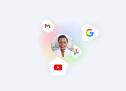Как управлять Apple TV из центра управления iPhone

Пульт от Apple TV не всегда оказывается под рукой. Он может потеряться, сломаться или просто разрядиться. Расстраиваться не стоит. Существует вполне удобный способ управления телевизионной приставкой с помощью iPhone, iPad и iPod Touch под управлением iOS 11. Расскажем о нем.
Удобнее всего управлять Apple TV с помощью центра управления на iOS-устройстве. Начать стоит с настройки виджета центра управления.
- Откройте настройки.
- Выберите раздел "Пункт управления".
- Нажмите на "Настроить элементы управления".
- Теперь нажмите на "+" и добавьте в список активных элементов пульт Apple TV Remote.
- Закройте настройки, откройте центр управления и выберите виджет Apple TV Remote.
- Выберите нужную приставку Apple TV из списка.
- Введите четырехзначный код с экрана телевизора, если это необходимо.
Теперь вы можете управлять приставкой со своего iOS-устройства просто открыв центр управления. Вам будут доступны кнопки управления воспроизведением, кнопка меню, кнопка возврата на домашний экран и кнопка вызова Siri. Кроме того, вы сможете вбивать поисковые запросы с помощью клавиатуры на экране вашего устройства, что очень удобно.
Помните, что для работы функции приставка Apple TV и ваше iOS-устройство должны находиться в одной сети Wi-Fi. Не забывайте и о приложении Apple TV Remote.